Khắc phục lỗi ổ cứng bị RAW
Lỗi ổ cứng bị RAW là một trong những sự cố khó chịu mà người dùng máy tính có thể gặp phải. Khi ổ cứng bị RAW, hệ thống sẽ không thể truy cập vào dữ liệu hoặc ghi dữ liệu mới vào ổ. Điều này gây khó khăn trong việc lưu trữ và xử lý thông tin, đặc biệt nếu ổ cứng chứa dữ liệu quan trọng. Vậy nguyên nhân gây ra lỗi này là gì và làm thế nào để khắc phục? Hãy cùng tìm hiểu trong bài viết này.
Nguyên nhân khiến ổ cứng bị RAW
1. Lỗi hệ thống tệp
Một trong những nguyên nhân phổ biến khiến ổ cứng bị RAW là lỗi hệ thống tệp. Khi hệ thống tệp bị hỏng hoặc không tương thích với hệ điều hành, ổ cứng có thể chuyển sang trạng thái RAW. Điều này thường xảy ra sau khi bạn tháo ổ cứng khi máy tính đang hoạt động, hoặc sau khi thực hiện các thao tác không đúng cách trên ổ đĩa.
-
Lỗi phân vùng: Nếu phân vùng của ổ cứng bị lỗi, Windows sẽ không nhận diện được hệ thống tệp và chuyển ổ cứng thành RAW.
2. Vi rút hoặc phần mềm độc hại
Việc ổ cứng bị nhiễm vi rút hoặc phần mềm độc hại có thể gây ra hỏng hóc các tệp hệ thống, làm mất thông tin hệ thống phân vùng và chuyển ổ cứng sang dạng RAW.
-
Nhiễm vi rút: Các vi rút có thể phá hủy các tệp hệ thống quan trọng khiến ổ cứng không thể nhận diện đúng cách.
3. Tắt máy không đúng cách
Tắt máy không đúng cách, ví dụ như rút ổ cứng ra trong khi máy tính đang hoạt động hoặc mất điện đột ngột, có thể gây lỗi cho hệ thống tệp của ổ cứng, dẫn đến tình trạng RAW.
4. Vấn đề phần cứng
Một số vấn đề liên quan đến phần cứng cũng có thể khiến ổ cứng bị RAW. Các sự cố về đầu đọc ổ cứng, sự cố trong quá trình kết nối, hoặc lỗi trên bo mạch chủ có thể gây ra sự cố này.
-
Cáp kết nối lỏng lẻo: Khi cáp kết nối giữa ổ cứng và máy tính bị hỏng hoặc lỏng, có thể gây ra lỗi hệ thống phân vùng và làm ổ cứng chuyển sang chế độ RAW.
Cách khắc phục lỗi ổ cứng bị RAW
1. Sử dụng Command Prompt để sửa chữa ổ cứng
Windows cung cấp công cụ CHKDSK giúp sửa chữa các lỗi hệ thống tệp trên ổ cứng. Bạn có thể sử dụng lệnh này để khôi phục ổ cứng từ RAW sang NTFS hoặc FAT32.
-
Cách sử dụng CHKDSK:
-
Mở Command Prompt dưới quyền Administrator.
-
Nhập lệnh sau:
Thay X bằng ký tự ổ của ổ cứng bị RAW.
-
Nhấn Enter và chờ cho quá trình quét và sửa lỗi hoàn tất.
-
2. Sử dụng phần mềm phục hồi dữ liệu
Nếu dữ liệu trên ổ cứng là rất quan trọng và bạn không muốn mất, bạn có thể sử dụng các phần mềm phục hồi dữ liệu chuyên dụng để cứu dữ liệu trước khi thực hiện bất kỳ thao tác sửa chữa nào.
-
Phần mềm phục hồi dữ liệu:
-
Recuva: Đây là một phần mềm phục hồi dữ liệu miễn phí giúp khôi phục các tệp bị mất do ổ cứng chuyển sang trạng thái RAW.
-
EaseUS Data Recovery Wizard: Đây là phần mềm phục hồi dữ liệu mạnh mẽ và dễ sử dụng, có thể giúp bạn lấy lại dữ liệu từ ổ cứng RAW.
-
3. Chuyển đổi ổ cứng RAW sang NTFS hoặc FAT32
Khi ổ cứng bị RAW, bạn có thể chuyển đổi nó sang hệ thống tệp NTFS hoặc FAT32 để Windows có thể nhận diện và sử dụng. Tuy nhiên, quá trình này sẽ xóa tất cả dữ liệu trên ổ cứng, vì vậy bạn nên sao lưu dữ liệu trước khi thực hiện.
-
Cách chuyển đổi ổ RAW sang NTFS/FAT32:
-
Mở Disk Management trong Windows (nhấn Windows + X và chọn Disk Management).
-
Tìm ổ cứng bị RAW và nhấp chuột phải chọn Format.
-
Chọn định dạng NTFS hoặc FAT32 và nhấn OK để bắt đầu quá trình.
-
4. Khôi phục phân vùng ổ cứng
Nếu ổ cứng của bạn không thể khôi phục được bằng các phương pháp trên, bạn có thể thử khôi phục lại phân vùng ổ cứng. Phần mềm MiniTool Partition Wizard hoặc AOMEI Partition Assistant có thể giúp bạn thực hiện việc này mà không làm mất dữ liệu.
-
Khôi phục phân vùng bằng phần mềm:
-
Sử dụng các phần mềm như MiniTool Partition Wizard để quét ổ cứng và tìm lại phân vùng bị mất hoặc hỏng.
-
Khi tìm được phân vùng đã mất, bạn có thể phục hồi nó mà không làm mất dữ liệu.
-
5. Kiểm tra lại phần cứng
Nếu các biện pháp phần mềm không giúp khôi phục ổ cứng, bạn nên kiểm tra lại phần cứng. Đảm bảo rằng ổ cứng được kết nối đúng cách và không có bất kỳ sự cố nào về phần cứng như cáp kết nối hỏng hay ổ cứng bị vật lý hư hỏng.
-
Kiểm tra cáp kết nối: Thử thay cáp kết nối hoặc thử cắm ổ cứng vào một máy tính khác để xác định xem vấn đề có phải do phần cứng không.
6. Cài lại hệ điều hành
Trong trường hợp xấu nhất, nếu ổ cứng bị hỏng hoàn toàn và không thể sửa chữa bằng phần mềm, bạn có thể cần phải cài lại hệ điều hành hoặc thay thế ổ cứng. Đây là phương án cuối cùng khi các biện pháp khôi phục dữ liệu không mang lại hiệu quả.
Hình ảnh minh họa:
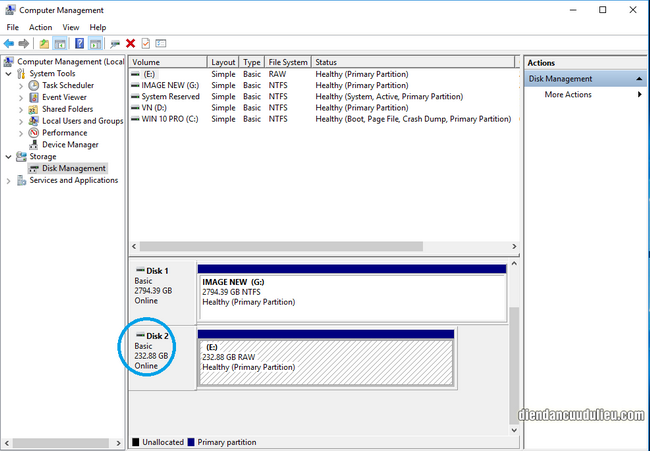
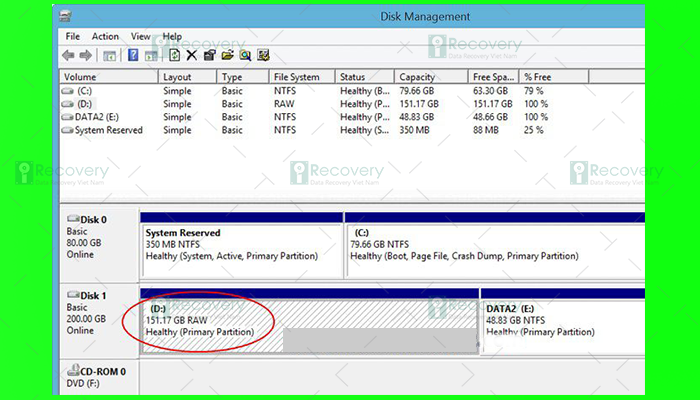
Các câu hỏi thường gặp
1. Lỗi ổ cứng RAW có thể gây mất dữ liệu không?
Có thể, nếu không có phương pháp phục hồi thích hợp, bạn có thể mất dữ liệu trên ổ cứng RAW. Tuy nhiên, sử dụng phần mềm phục hồi dữ liệu có thể giúp bạn khôi phục lại phần lớn dữ liệu.
2. Có thể chuyển đổi ổ cứng RAW sang NTFS mà không mất dữ liệu không?
Có thể nếu bạn sử dụng công cụ phục hồi dữ liệu trước khi thực hiện các thao tác sửa chữa. Tuy nhiên, chuyển đổi trực tiếp ổ cứng từ RAW sang NTFS sẽ xóa dữ liệu, vì vậy hãy sao lưu trước khi làm điều này.
3. Làm sao để bảo vệ ổ cứng khỏi lỗi RAW?
Để tránh ổ cứng bị RAW, bạn nên tránh tắt máy không đúng cách, thường xuyên sao lưu dữ liệu, và kiểm tra ổ cứng định kỳ bằng các công cụ sửa lỗi của Windows.
Kết luận
Lỗi ổ cứng bị RAW có thể gây ra nhiều rắc rối cho người dùng máy tính, đặc biệt là khi bạn không thể truy cập vào dữ liệu quan trọng. Tuy nhiên, với các phương pháp như sử dụng CHKDSK, phần mềm phục hồi dữ liệu, hoặc chuyển đổi hệ thống tệp, bạn có thể khắc phục được lỗi này mà không gặp phải quá nhiều khó khăn. Nếu không thể tự khôi phục, đừng ngần ngại tìm đến sự trợ giúp từ các chuyên gia sửa chữa ổ cứng.
Hãy thực hiện các biện pháp khắc phục để bảo vệ và duy trì ổ cứng của bạn luôn hoạt động ổn định!